مسح ذاكرة التخزين المؤقت في ويندوز 10

يعد مسح ذاكرة التخزين المؤقتة في نظام ويندوز 10 بداية جيدة لاستكشاف مشكلات النظام وإصلاحها، وتحسين أداء هذا النظام، بالإضافة إلى تحرير مساحة على القرص، لذلك إليك كيفية مسح ذاكرة التخزين المؤقت في ويندوز 10.
مسح ذاكرة التخزين المؤقت للملفات المؤقتة باستخدام تنظيف القرص:
- ابحث عن (تنظيف القرص) (Disk Cleanup)، حيث يمكنك ذلك من خلال كتابة (Disk Cleanup) في شريط بحث ويندوز الذي ستجده في الركن السفلي الأيسر من سطح المكتب.
- حدد (Disk Cleanup) الذي سيظهر في نتائج البحث.
- بمجرد تحديده، سيبدأ حساب مقدار المساحة التي يمكنك تحريرها على قرص نظام التشغيل (C).
- سيظهر الآن تنظيف القرص لنظام التشغيل (C). مرر لأسفل وحدد المربع الذي بجوار (الملفات المؤقتة)، كما يمكنك أيضًا اختيار حذف الملفات من مواقع أخرى، مثل (سلة المهملات) أو (التنزيلات).
- بمجرد تحديد ما تريد مسحه، انقر فوق (تنظيف ملفات النظام).
- بمجرد أن يحسب نظام ويندوز 10 مقدار مساحة التخزين التي سيتم تحريرها، سيتم نقلك إلى الصفحة ذاتها مرة أخرى، لكن هذه المرة، حدد الملفات والمواقع للمرة الثانية التي ترغب بحذفها ثم انقر فوق (موافق).
- سيظهر تحذير يطالبك بالتأكيد على أنك تريد حذف الملفات نهائيًا، حدد (حذف الملفات).
- سيقوم (Disk Cleanup) الآن بتنظيف الملفات غير الضرورية على جهازك، كما قد تستغرق هذه العملية عدة دقائق.
مسح ذاكرة التخزين المؤقت لـ (DNS):
- إذا كنت تريد مسح ذاكرة التخزين المؤقتة لـ (DNS) في جهاز الحاسب الذي يعمل بنظام ويندوز 10 فافتح موجه الأوامر كمسؤول، وللقيام بذلك، اكتب (Command Prompt) في شريط بحث ويندوز الموجود في الركن السفلي الأيسر من سطح المكتب.
- سيظهر تطبيق موجه الأوامر (Command Prompt) في نتائج البحث، انقر بزر الماوس الأيمن عليه وحدد (تشغيل كمسؤول) (Run As Administrator) من القائمة.
- بعد ذلك، قم بتشغيل الأمر التالي:
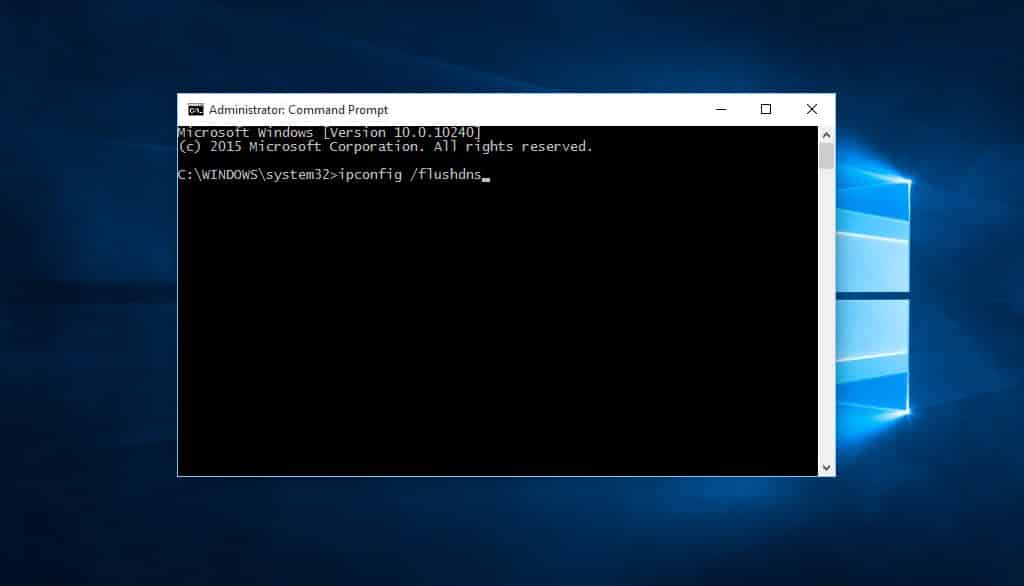
- ستتلقى رسالة تخبرك بأنك قمت بمسح الذاكرة المؤقتة لـ (DNS) بنجاح.
مسح ذاكرة التخزين المؤقت لمتجر ويندوز:
- افتح (Run) بالضغط على مفتاحي (Windows + R)، حيث ستظهر نافذة (Run). في مربع النص بجوار (Open)، اكتب (WSReset.exe) ثم انقر فوق (موافق).
- ستظهر الآن نافذة سوداء، ولا يوجد شيء يمكنك القيام به هنا، لذا انتظر بضع لحظات ريثما يتم مسح ذاكرة التخزين المؤقت.
- بمجرد إغلاق النافذة، يكون قد تم مسح ذاكرة التخزين المؤقت، وسيتم تشغيل متجر ويندوز، ويمكنك إغلاق تطبيق متجر ويندوز إذا أردت.
مسح ذاكرة التخزين المؤقت للموقع:
- انقر فوق رمز ويندوز في الزاوية اليسرى السفلية من سطح المكتب لفتح قائمة البدء، ومن هناك، افتح إعدادات ويندوز.
- وحدد خيار (الخصوصية).
- في الجزء الأيمن، حدد خيار (الموقع) الموجود في قسم (أذونات التطبيق).
- في النافذة التالية، قم بالتمرير لأسفل حتى تجد مجموعة (سجلّ المواقع). هنا حدد خيار (مسح) الموجود تحت عنوان (مسح سجل المواقع على هذا الجهاز).





